Serientermine in Outlook
Für wiederkehrende Termine braucht man nicht jeden Termin einzeln anlegen. Wenn beispielsweise ein Projektleiter eines Projektes alle zwei Wochen einen Termin möchte, in dem sich alle Teilnehmer des Projektes Treffen, kann man hierfür einen Serientermin anlegen und die Besprechungsanfrage an die Teilnehmer schicken. Sobald die Teilnehmer auf die Einladung zusagen, haben sie auch die Kalendereinträge für die ganze Serie.
Um eine Serie anzulegen, klickt man bei der Terminanlage im Menüband auf die Schaltfläche Serientyp. Daraufhin öffnet sich ein Fenster, in dem der Intervall für die Serie festgelegt wird.
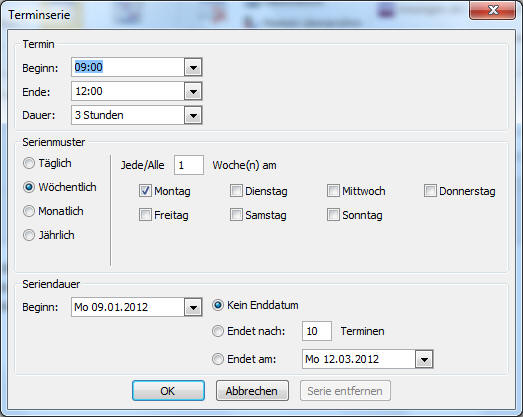
Im oberen Bereich wird die Uhrzeit und die Dauer festgelegt. Im mittleren Bereich wird das Serienmuster definiert. Möchte man z.B. jeden zweiten Mittwoch, muss man bei Serienmuster wöchentlich, bei Jede/Alle Wochen 2 und beim Wochentag Mittwoch anhaken. Im unteren Bereich wird die Dauer der Serie angegeben. Beim Beginn wird ein Datum festgelegt. Für das Ende der Serie hat man mehrere Möglichkeiten. Entweder ohne Enddatum, nach einer bestimmten Anzahl an Terminen oder nach einem bestimmten Datum.
Wenn man weitere Personen zu einem Serientermin eingeladen hat, wird bei den Empfängern der Einladung unter Zeit die Serie angezeigt. Wenn man auf die Einladung eine Zusage schickt, erhält man für die gesamte Serie Einträge im Kalender. Dass es sich dabei um einen Serientermin handelt, erkennt man an den zwei halbrunden Pfeilen, die wiederkehrende Termine symbolisieren.
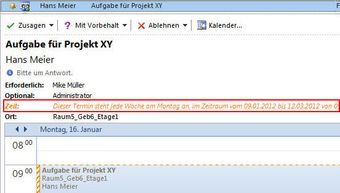
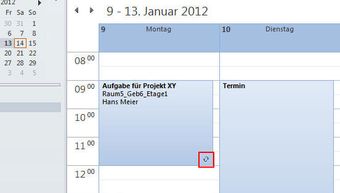
Serientermin bearbeiten
Mit einem Doppelklick kann ein Kalendereintrag geöffnet und bearbeitet werden. Bei einem Serientermin wird man gefragt, ob man das Serienelement (den einzelnen Termin) oder die gesamte Serie bearbeiten möchte. Das kommt häufig vor, wenn man z.B. für wöchentliche Projektsitzungen eingeladen wurde und man für eine einzelne Sitzung eine Absage schicken muss, weil man sich evtl. im Urlaub befindet oder anderweitig verhindert ist. In dem Fall öffnet man das Serienelement und schickt dem Organisator des Serientermins eine Absage. Der Kalendereintrag für den einzelnen Termin wird dabei entfernt.
Würde man die Auswahl Die Serie öffnen wählen, würde die Absage für die gesamte Serie gelten. Auch das kommt manchmal vor. Angenommen man hat sich für einen firmeninternen Unterricht angemeldet. Nach einer gewissen Zeit möchte man sich vom gesamten Unterricht abmelden. In dem Fall öffnet man die gesamte Serie und schickt eine Absage. Alle Kalendereinträge für die Serie werden dabei entfernt.

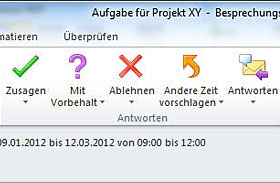
Raumbuchung bei Serienterminen
Bei einem Serientermin entsteht häufig ein Problem bei der Raumbuchung, wenn der Ressourcenverantwortliche die automatische Zu- oder Absage eingerichtet und eine Mehrfachbelegung nicht erlaubt ist. Das ist Standard, da ein Raum nicht mehrfach belegt werden sollte. Angenommen, man möchte für die nächsten 6 Monate wöchentlich eine Besprechung halten und dafür auch einen Raum buchen. Hat der Raumverantwortliche die automatische Buchung des Raums eingerichtet, muss der Raum für die gesamte Serie frei sein, sonst erhält man eine Absage. Die Wahrscheinlichkeit ist jedoch sehr groß, dass der Raum bei irgendeinem Termin bereits gebucht ist.
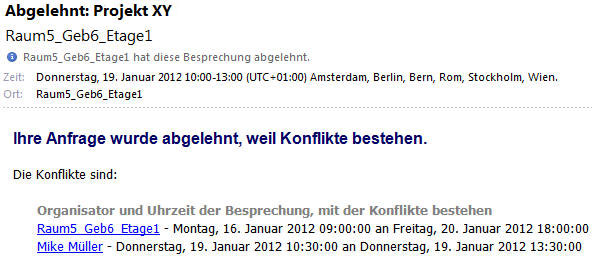
In dem Fall gibt es mehrere Möglichkeiten, das Problem zu lösen.
Möglichkeit 1: Man teilt den Serientermin auf und bucht nur die Zeit, in der die Ressource frei ist. Der Vorteil dabei ist, dass man keine Absage erhält und den Raum auch nur für die tatsächlich freie Zeit bucht. Der Nachteil ist, dass im Falle einer Aktualisierung mehrere Serientermine aktualisiert werden müssen.
Möglichkeit 2: Man kann man den Ressourcenverantwortlichen bitten, den überschneidenden Termin als Frei zu kennzeichnen und nachdem die Serie gebucht ist, wieder mit Belegt zu kennzeichnen. Der Vorteil dabei ist, dass man nur einen Serientermin zu verwalten hat. Nachteilig ist, dass man den Raum nicht für die tatsächlich freie Zeit gebucht hat. Die Termine, in dem der Raum eigentlich anderweitig gebucht ist, muss man im Auge behalten und den Teilnehmern dies rechtzeitig mitteilen. Das macht man, indem man das Serienelement öffnet, einen anderen Raum bucht und eine Aktualisierung an die Teilnehmer schickt. Am besten kennzeichnet man in der Aktualisierung in großer Schrift, dass der Termin ausnahmsweise in einem anderen Raum stattfindet (Achtung: Raumänderung o.ä.).
Möglichkeit 3: Man bittet den Organisator der überschneidenden Termine, auf einen anderen Raum auszuweichen. Das ist die eleganteste Lösung. Fairerweise sollte man dem Organisator einen anderen Ersatzraum zur Verfügung stellen. Dann gibt es normalerweise keine Probleme mit einem Tausch. Das ist jedoch nicht immer möglich, wenn z.B. in einem Unternehmen nur ein großer Raum zur Verfügung steht und auf einen kleineren Raum nicht ausgewichen werden kann.
Möglichkeit 4: Die eigenen Termine, die sich mit anderen überschneiden, werden aktualisiert und verschoben. Ein Serientermin muss nicht unbedingt immer um dieselbe Uhrzeit oder am selben Tag stattfinden. Beispielsweise könnte man einen Termin auch an einem anderen Tag stattfinden lassen.